Итак, загрузив на компьютер кисть, необходимо теперь добавить туда, где находятся кисти. Если у вас версия пакета CS2, то необходимо положить в эту папку C:\Program Files/Adobe/Adobe Photoshop CS2/Presets/Brushes
Если версия пакета CS3, то необходимо положить в эту папку C:\Program Files\Adobe\Adobe Photoshop CS3\Наборы\Кисти.
C:\Program Files\Adobe\Adobe Photoshop CS2\Предустановки\Кисти.
Переходим в Фотошоп
Выбираем саму кисть, т.е. инструмент кисть, (см. рис. 1) далее щелкаем там вверху на маленький треугольничек в кружочке (1) , потом на эту (2)
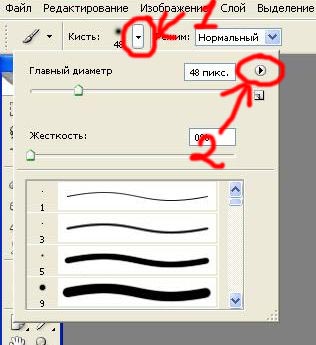
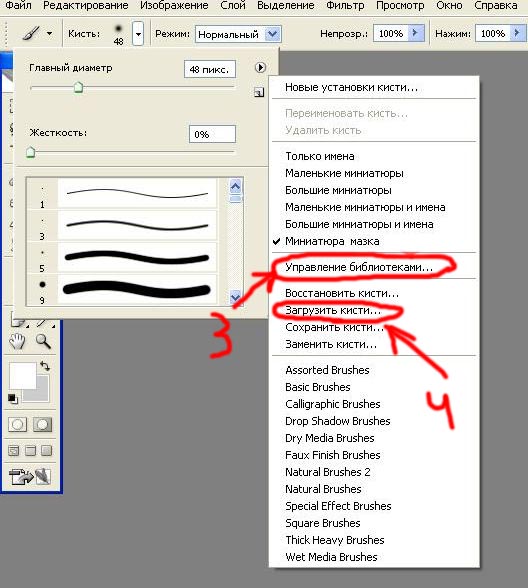
Появляется новое всплывающее меню, ну а там уже выбираем или пункт (3), управление библиотеками. Там можно добавлять, удалять, переименовывать и собственно просматривать кисти.
или (4) - загрузить кисти, это чисто добавление новых кистей... Я всегда с помощью библиотек добавляю, так удобнее.







